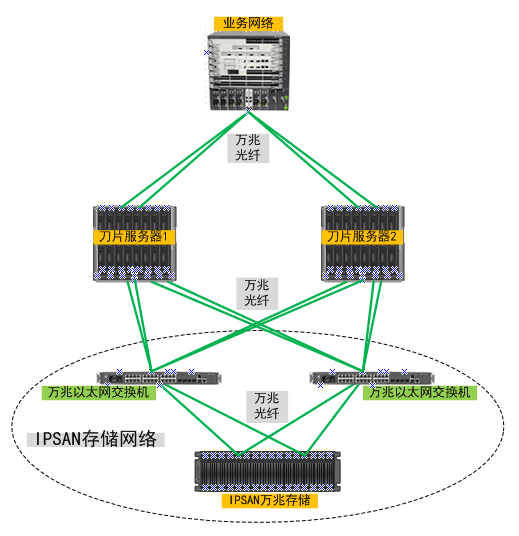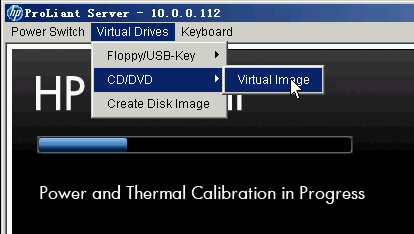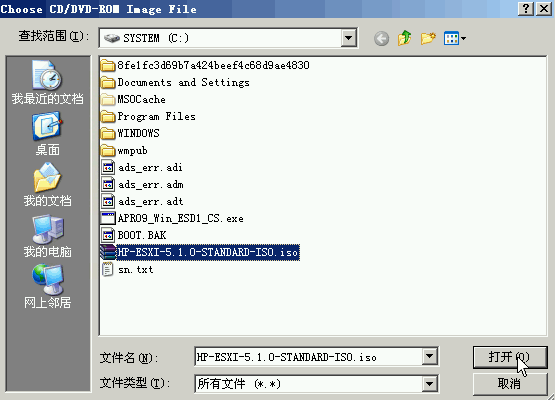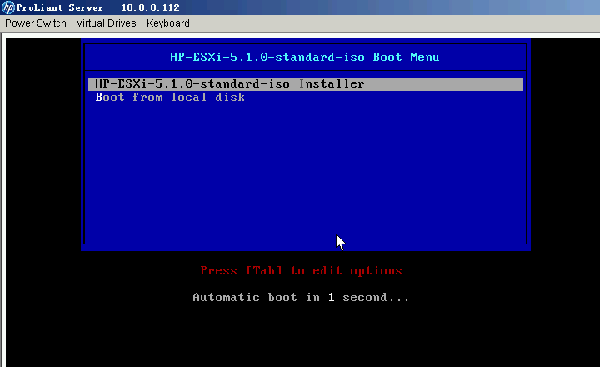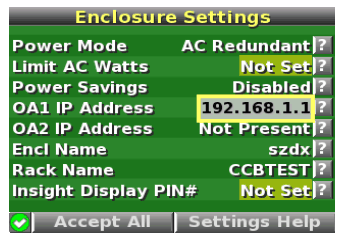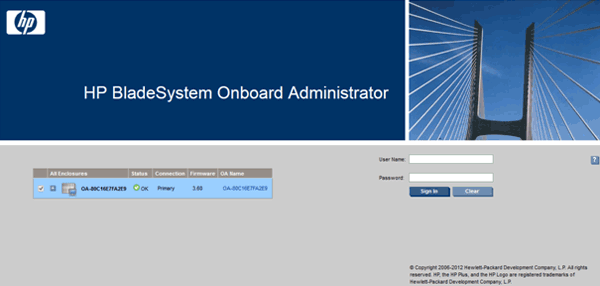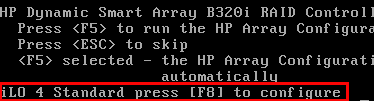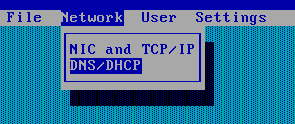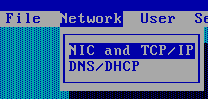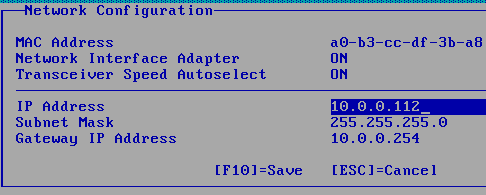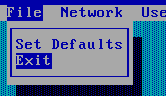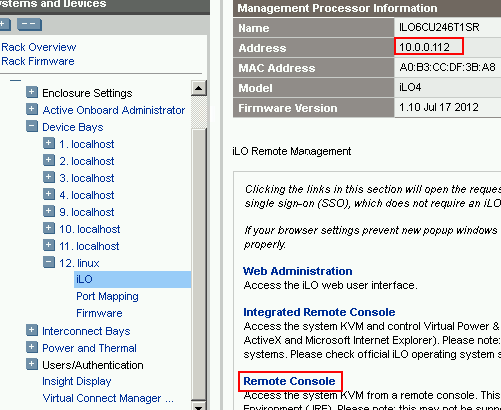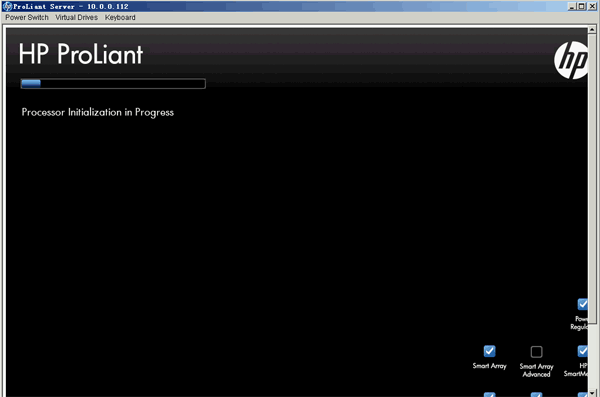VMware集群常见硬件配置、架构说明
说明:本人接触虚拟化时间也不长,文中错误难免,仅作参考之用。
以VMware为基础的云中心系统运用越来越多。简单来说,云中心包括硬件部分及软件部分,软件部分目前虚拟软件商有VMware、Hyper-v、Citrix。从市场占用来看还是VMware使用的最多。硬件部分为整个云中心的核心部分,只有一个配置合理、稳定的硬件平台,才能使VMware更好的发挥其性能。硬件部分包括CPU、内存、网卡、基础网络、存储。
1、CPU、内存、网卡
目前最常用的为机架式服务器或者刀片服务器。服务器中主要包含了以上所说的CPU、内存及网卡。如采用机架式服务器,一般新采购的都为4路服务器(即配置4颗物理CPU),如IBM X3850、DELL R910等,如下图:

刀片服务器,一般采用IBM的BladeCenter或者HP刀片以及DELL的M1000E刀片,半高刀片一般配置2颗物理CPU,全高刀片一般配置4颗物理CPU。网卡机架服务器一般配置4块千兆网卡,如配置万兆则更好。刀片服务器网卡一般为模块化,如每个刀片服务器配置两块10GB万兆网卡,刀箱上使用直通模块,则对外端口与对内端口一一对应,网线或光纤直连即可,如下图所示:

如是使用模块化交换机,则交换机有对内端口和对外端口,对内端口与刀处服务器的网卡相连(通过内部电路相连,看不到连线),对外端口则与上联的外部交换机相连即可,然后对内端口与对外端口作映射关系,以达到对内端口通过对外端口来访问外界的网络,如下图所示。
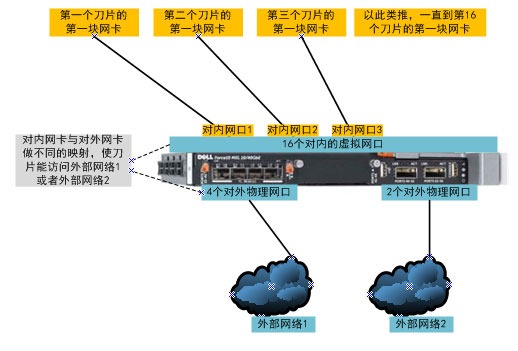
2、网络
网络为整个云中心的基础架构,确保各个模块之间能够相互访问。一般分为以太网和SAN网络两种。以太网用于服务器与上层网络之间的连接,SAN网络用于服务器与光纤存储之间的连接。
以太网分为千兆和万兆两种。规模不大的虚拟化环境用千兆网络已足矣,如下图:
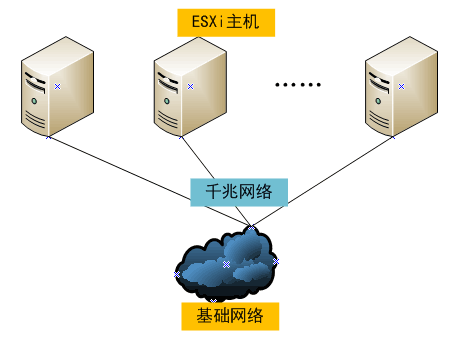
但如果是规模相对较大的云建议使用万兆网络。如果存储与服务器的连接也是使用的ISCSI即走以太网网络的,则建议一定要使用万兆网络,以使服务器与存储间的速率尽量将瓶颈降到最低,如下图所示。
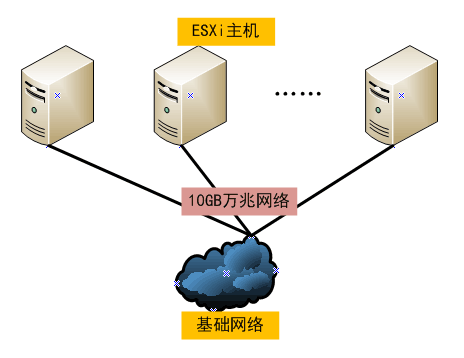
SAN网络用于将服务器与光纤存储相连的网络,一般有4GB和8GB之分,目前新建的一般都为8GB速率。
3、存储
存储作为云中心的资源存放点,它的速度快慢直接会导致整个云中心的运行速度。目前常用的有SAN光纤存储及IPSAN存储。
SAN光纤存储通过光纤交换机与服务器的HBA相连,使之服务器可以认到存储的LUN,常用架构如下图所示。
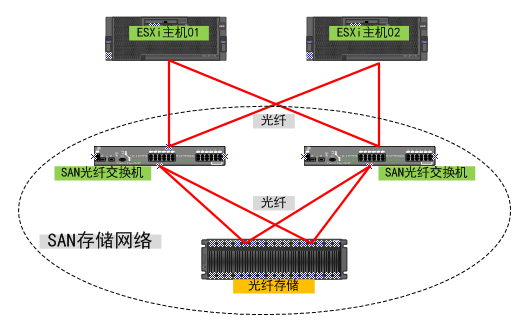
IPSAN存储则借助以太网来实现主机与存储间的访问。常见的有FCoE及ISCSI方式。速度有千兆、万兆之分。在实际中,建议将IP存储网络与主机以太网业务网络物理隔离,减少互相的影响,使系统更稳定,如下图所示。

实际中遇到的几种架构:
1、机架服务器+SAN交换机+SAN存储+千兆核心交换机
服务器一般配置4块千兆物理网卡,两块用于管理网络及vMotion,另外两块用于业务网络,拓扑如下所示。

2、刀片服务器+SAN存储+万兆核心交换机
刀片服务器上配置万兆以太网接口, 又配置SAN光纤交换机及HBA卡,一般刀箱上都会配置光纤交换机,刀箱上刀片服务器的HBA会直接通过内部线路与刀箱上的HBA卡通信,这样,光纤存储只要与刀箱上的光纤交换机相连接即可,如下图所示。
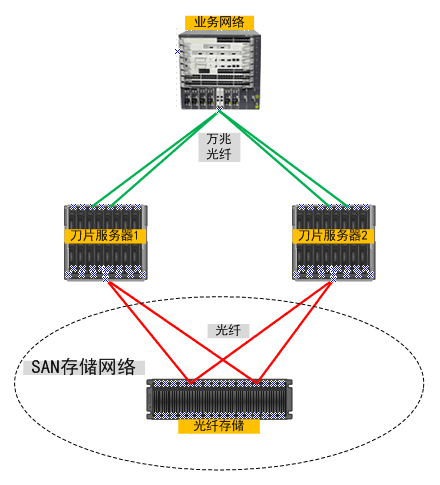
3、机架服务器+IPSAN万兆存储+万兆核心交换机
机架服务器配置六个万兆以太网接口,两个用于VMware管理及vMotion,两个用于业务网络,两个用于存储IP网络。拓扑如下:

4、刀片服务器+IPSAN万兆存储+万兆核心交换机
刀片服务器配置对外万兆SFP光纤接口,用于连接以太网业务网络及IP存储网络,如下图所示。